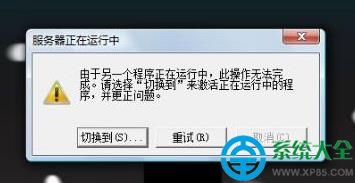 服務器正在運行中解決方法:
1、首先我們需要調出服務窗口,按組合鍵win+r打開運行窗口,輸入services.msc並按回車執行,如圖所示:
服務器正在運行中解決方法:
1、首先我們需要調出服務窗口,按組合鍵win+r打開運行窗口,輸入services.msc並按回車執行,如圖所示: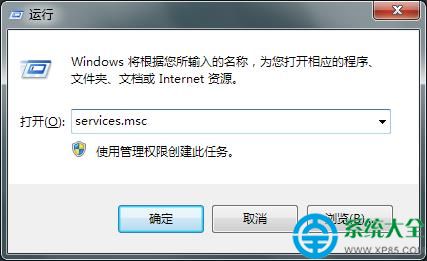 2、打開服務窗口後,在列表中找到Background Intelligent Transfer Service服務,並雙擊將其打開,如圖所示:
2、打開服務窗口後,在列表中找到Background Intelligent Transfer Service服務,並雙擊將其打開,如圖所示: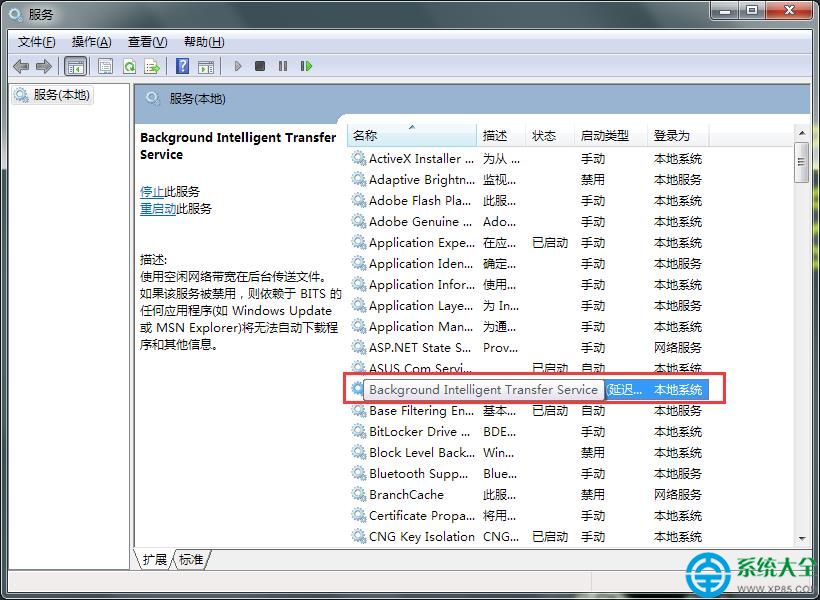 3、調出Background Intelligent Transfer Service的屬性窗口後,點擊停止,並點擊確定保存設置,如圖所示:
3、調出Background Intelligent Transfer Service的屬性窗口後,點擊停止,並點擊確定保存設置,如圖所示: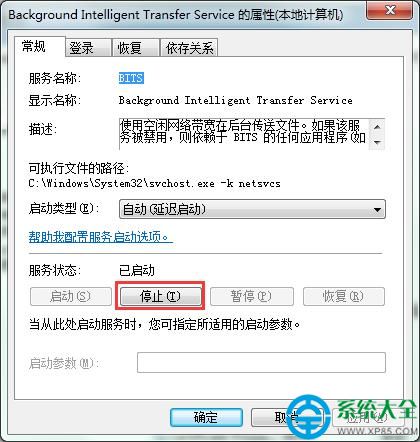 備注:該服務是後台智能傳輸服務,是windows更新所依賴的重要服務,在以上操作中只需要將其停止,不要試圖將其禁用。
總結:完成上述操作之後,再去打開軟件,就能發現提示“服務器正在運行中”的問題已經解決,有需要的朋友不妨試一試。
備注:該服務是後台智能傳輸服務,是windows更新所依賴的重要服務,在以上操作中只需要將其停止,不要試圖將其禁用。
總結:完成上述操作之後,再去打開軟件,就能發現提示“服務器正在運行中”的問題已經解決,有需要的朋友不妨試一試。